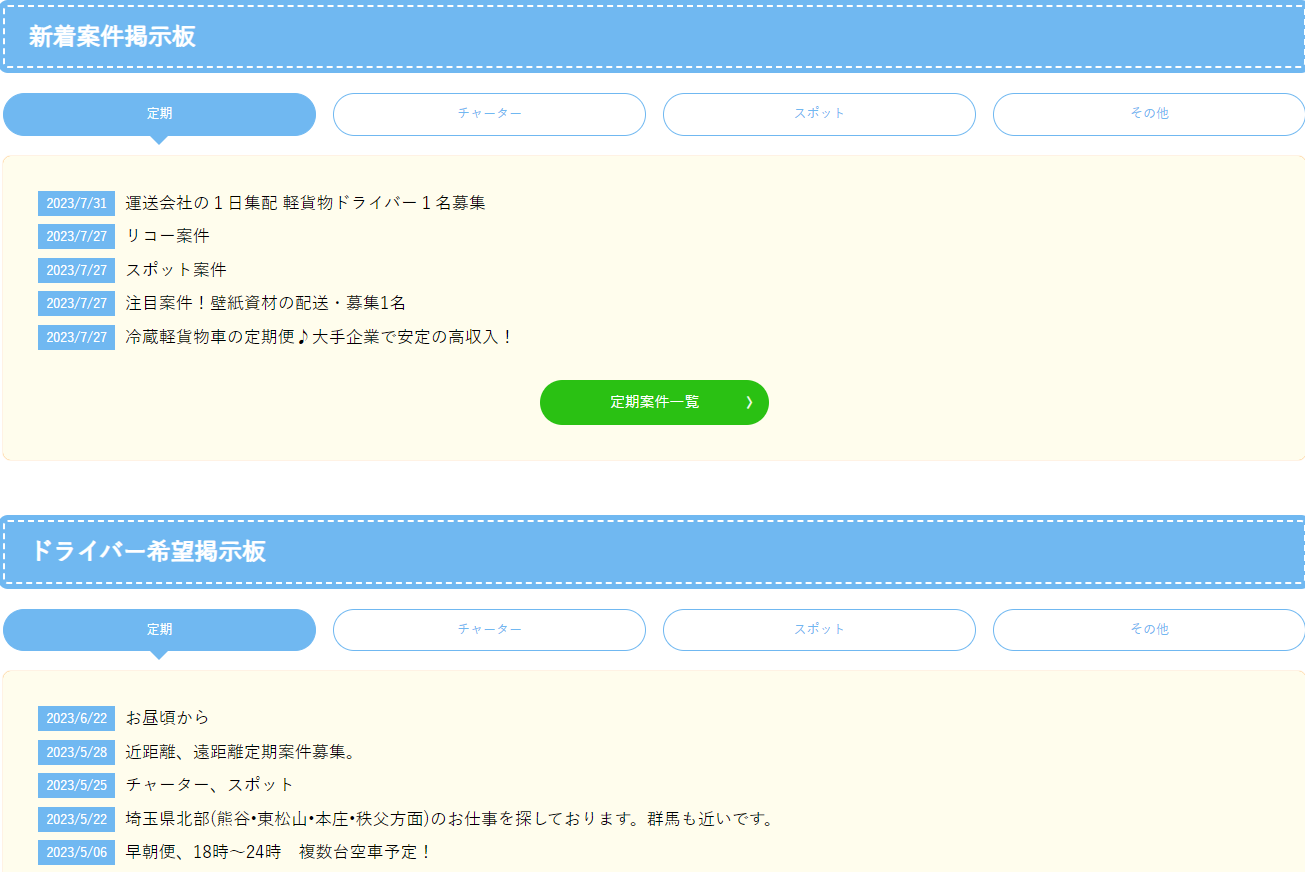プログラミングに不慣れな方でも、WordPressを使えば簡単にWebサイトを運用することができます。ブログのように記事を書くだけであれば、難しい操作はほとんど必要ないので、誰でも気軽に始められるのが良いですね。
「ブログを始めてみたい!」
「自分の趣味を紹介するサイトを作ってみたい!」
と思ったことのある方、なんなら既に運営を始めている方は意外と多いのではないでしょうか?
実際に自サイトの運営をはじめて投稿を続けていると、段々とサイトに訪れるユーザーが増えて嬉しくなります。そうなると、
「見に来てくれる人はどう思っているのだろう?」
「感想を聞いてみたい!」
と思うようになるのは自然なことです。
ユーザーと何かコミュニケーションを図る方法はないだろうか…。
そこで思い当たるのが、「掲示板」です。某匿名掲示板サイトを筆頭に、掲示板・フォーラムはWeb上の交流ツールとして広く普及しています。実はこれもまた、WordPressであればとても簡単に実装することができるのです!
今回は、その掲示板をWordPressに実装する方法をいくつか取り上げていこうと思います!
(※本記事では、WordPressテーマ「Zarka」を使用しています。お使いのテンプレートによっては、本記事で登場する画像と大きく見栄えが異なる場合がございます。)
目次
掲示板を実装するメリット
サイト運営者がユーザーとコミュニケーションをとる手段はいくつか考えられます。例として
サイトに自身のSNSアカウントのURLを掲載しておき、SNS上でのやり取りへと誘導する
お問い合わせフォームを設置し、メールでのやり取りを行う
といったことが挙げられます。
しかし、ユーザーの中にはSNSアカウントを持っていない方もいるでしょうし、仰々しいフォームを使うのも少しハードルが高いでしょう。
その点、掲示板はサイトから移動せずにその場で手軽にコメントを残せますし、全員の会話の履歴が残り続けるため、いつでも誰でも内容を確認することができます。また、掲示板で起こるやりとりは一対一とは限らないため、サイト運営者とユーザーとの交流はもちろんのこと、時にはユーザー同士の交流が生まれることもあるでしょう。訪れたサイトで気になるところがあったとき、掲示板があれば、もしかしたら既に誰かが似た質問をしているかもしれません。また、サイト運営者以外の人も自由に発言できるため、違う角度からの意見を得ることもできます。
掲示板のメリットはこれに留まりません。
コメントを残してくれる人というのは、大半が同じ興味関心を持った人です。会話を通じて、一人では得られなかった経験やアイディアが生まれることもあります。それが活発になればなるほど、どんどんと人が集まり始め、そのまま一つのコミュニティとして成長することもあるかもしれません。
つまり、掲示板をサイトに設置する最大のメリットは、人と人とを繋げる場を提供することにあります。
また、一方的に情報を与えるだけでなく、サイト運営者とユーザーの双方がともに発信し合うことで、より質のあるサイトを作り上げることができます。コミュニティが生まれればユーザーのリピート率も上がりますし、SEOの上で高い評価を得て新規のユーザーを獲得もでき、まさに一石二鳥です。
掲示板の作り方
さて早速、掲示板の作り方についてご紹介していきましょう!
WordPressには、簡単に実装できる方法が大きく分けて2つあります。1つ目が、WordPressに備わっているコメント欄を使う方法。もう1つが、プラグインを導入する方法です。
WordPressの「コメント欄」を使う
WordPressにはデフォルトでコメント機能があります。
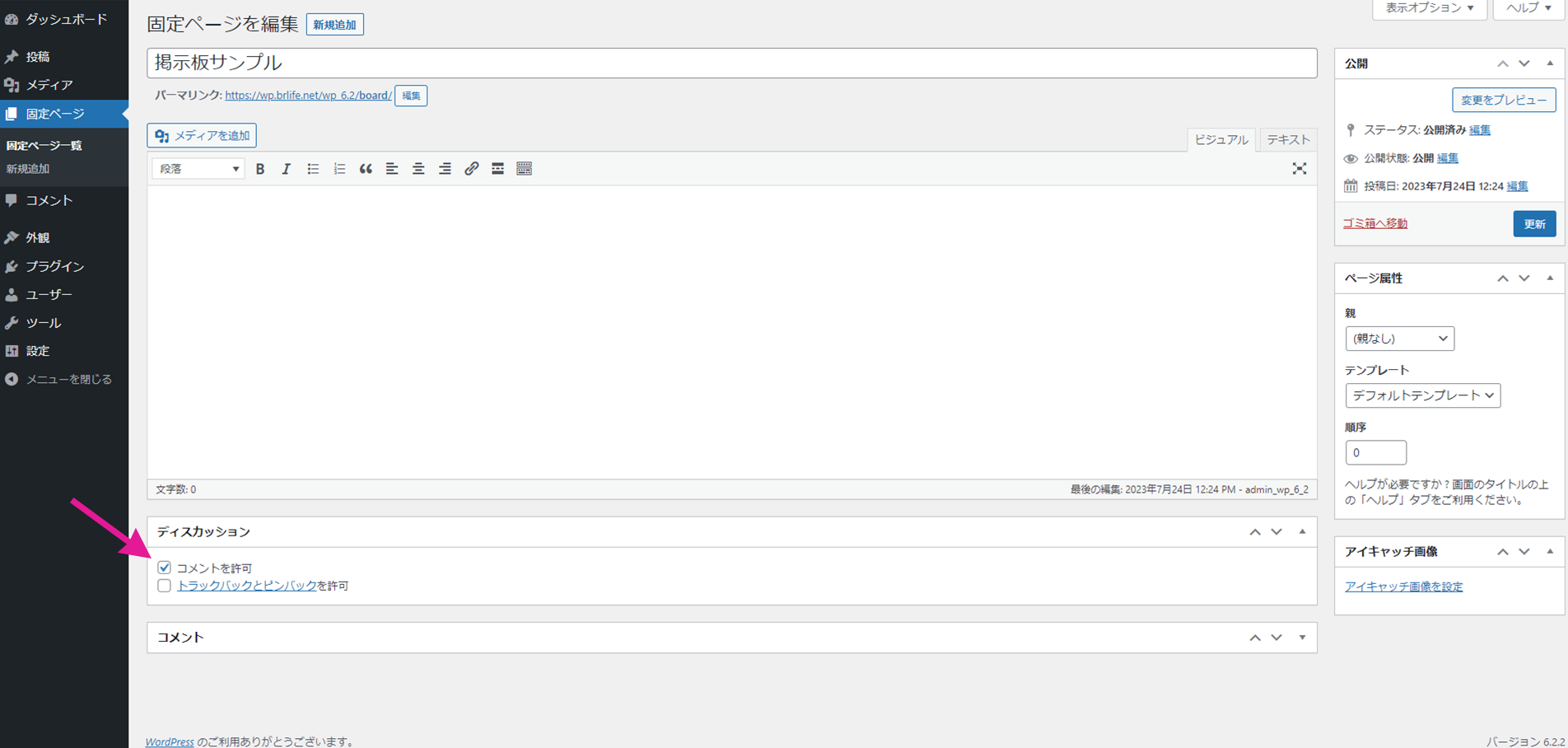
固定ページや各投稿の編集画面から、「ディスカッション」の「コメントを許可」にチェックを入れます。この状態でページを開くと、ページの最下部にコメントを書き込めるエリアが出現しているはずです。
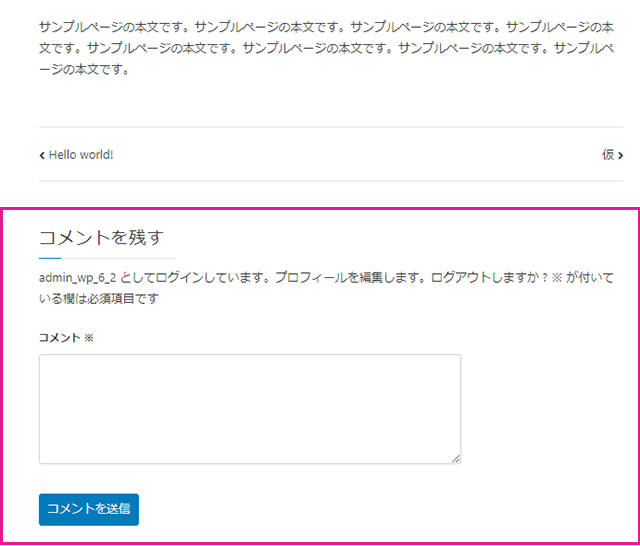
ここで書き込まれたコメントは、管理画面サイドバーの「コメント」から確認することができ、必要に応じて返信や削除ができます。
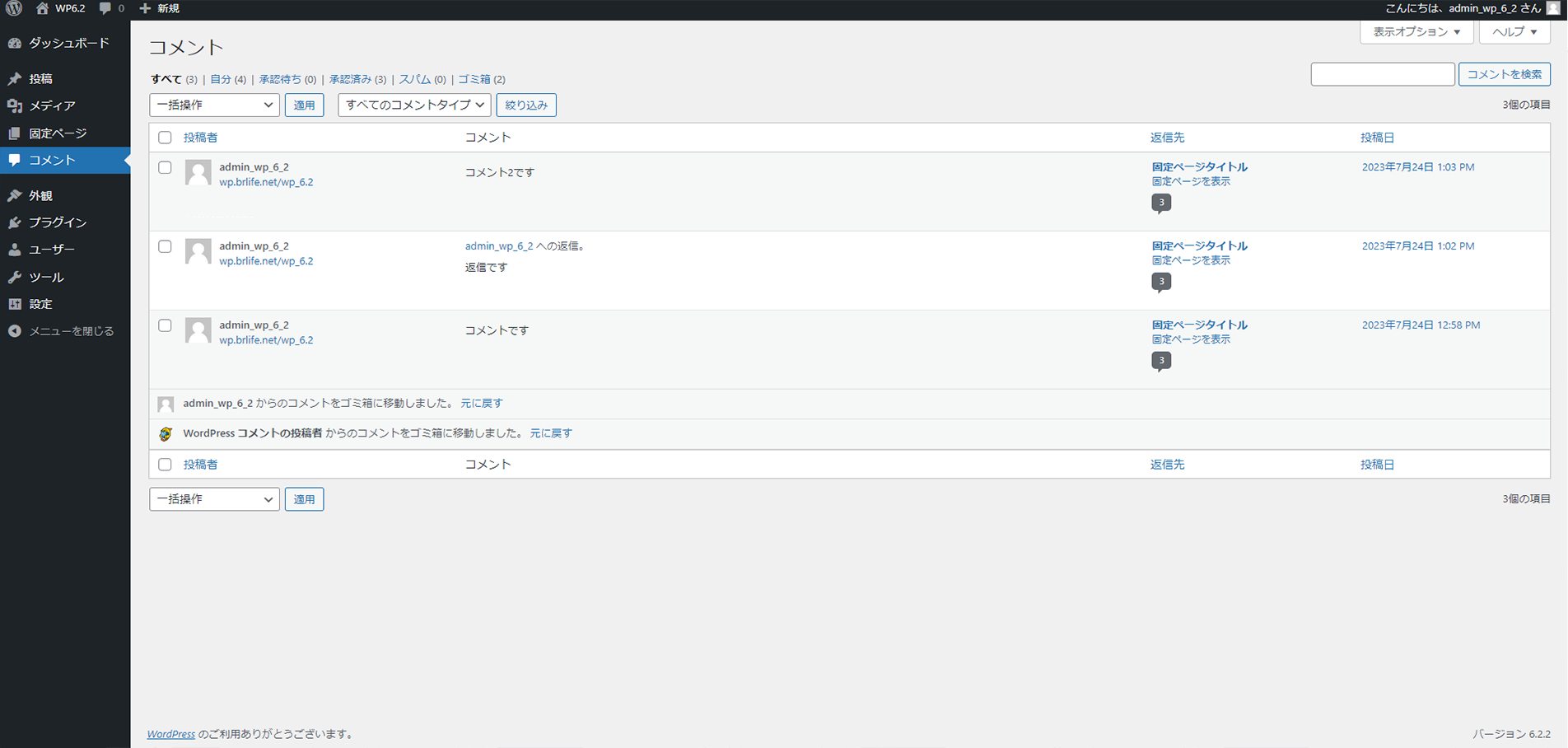
また、全投稿に対して一括でコメント欄を設置することができます。サイドバーから「設定」>「ディスカッション」と進み、「新しい投稿へのコメントを許可」にチェックを入れて保存すると、今後の新しい投稿すべてで自動的にコメント欄が生成されます。ほかにも細かい設定ができるので、覗いてみてください。
このように、コメント機能を用いることで簡易的に掲示板のようなものを作成することができますが、機能はかなり限定的で、デザインも制限されてしまいます。各ページに設置する分にはこのくらいでも十分ですが、「もっと大きな規模の掲示板を作りたい!」「色々と凝ったカスタマイズをしたい!」という方にはあまりおすすめしません。
プラグインを使う
WordPressで何か機能を実装するのであれば、やはりプラグインに限ります。欲しい機能がすべて搭載されているとは限らないのが玉に瑕ですが、とりあえず実装してみるには十分かと思います。次のセクションでいくつか紹介しているので、お好みのものを使用してみてください!
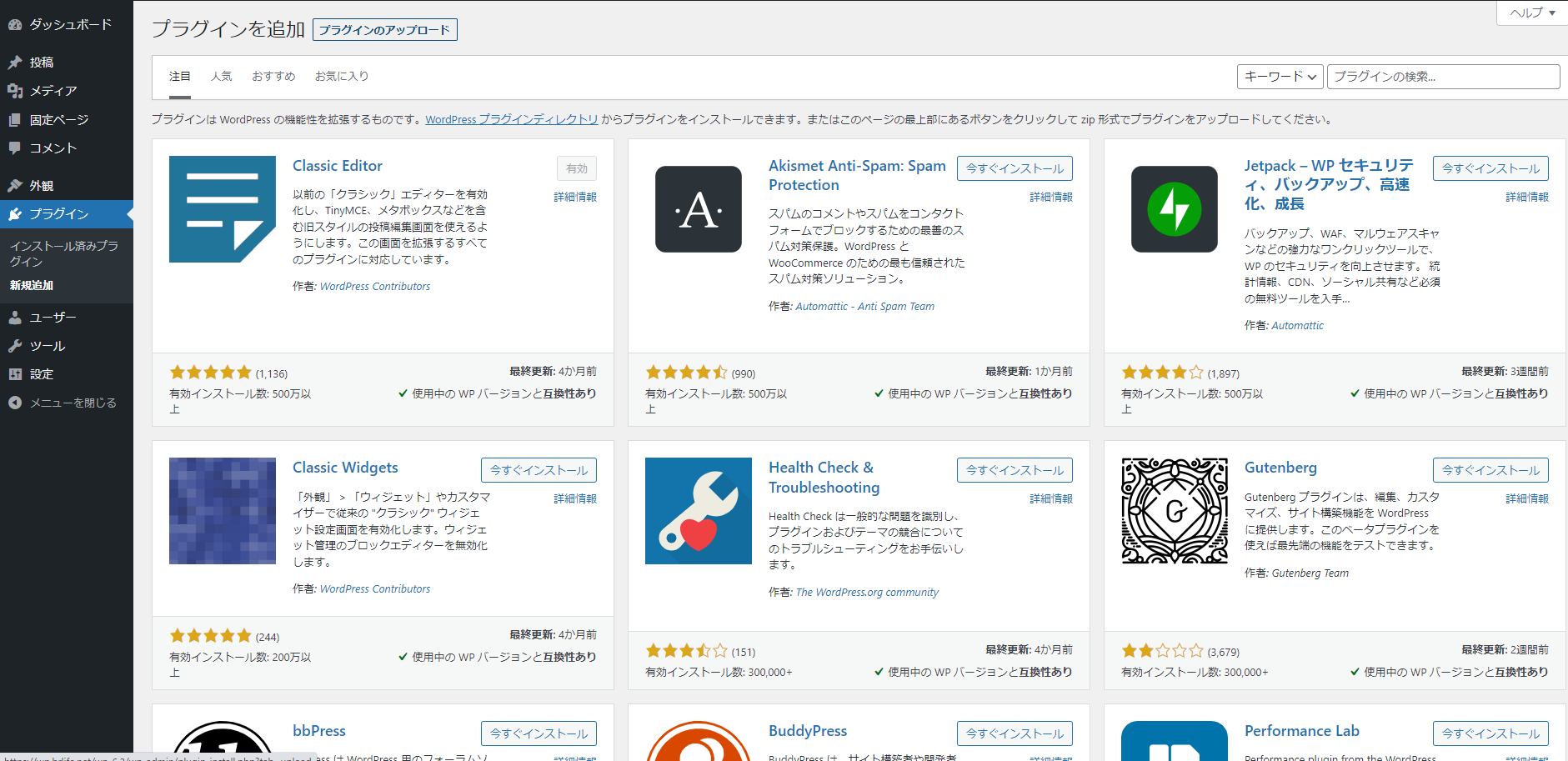
おすすめのプラグイン
掲示板を作成できるプラグインはいくつかありますが、ここでは代表的なもの2つに絞って紹介していきます。
おすすめプラグイン比較表
下の表は、これからご紹介するプラグインの簡単な比較表です。
用途やご自身のスキルに合わせて、適したプラグインを選んでみましょう。
| 扱いやすさ | 機能 | カスタマイズ性 | コスト | |
|---|---|---|---|---|
| wpForoフォーラム | 〇 | 〇 | ◎ | 無料/有料 |
| bbPress | △ | ◎ | ◎ | 無料/有料 |
wpForoフォーラム
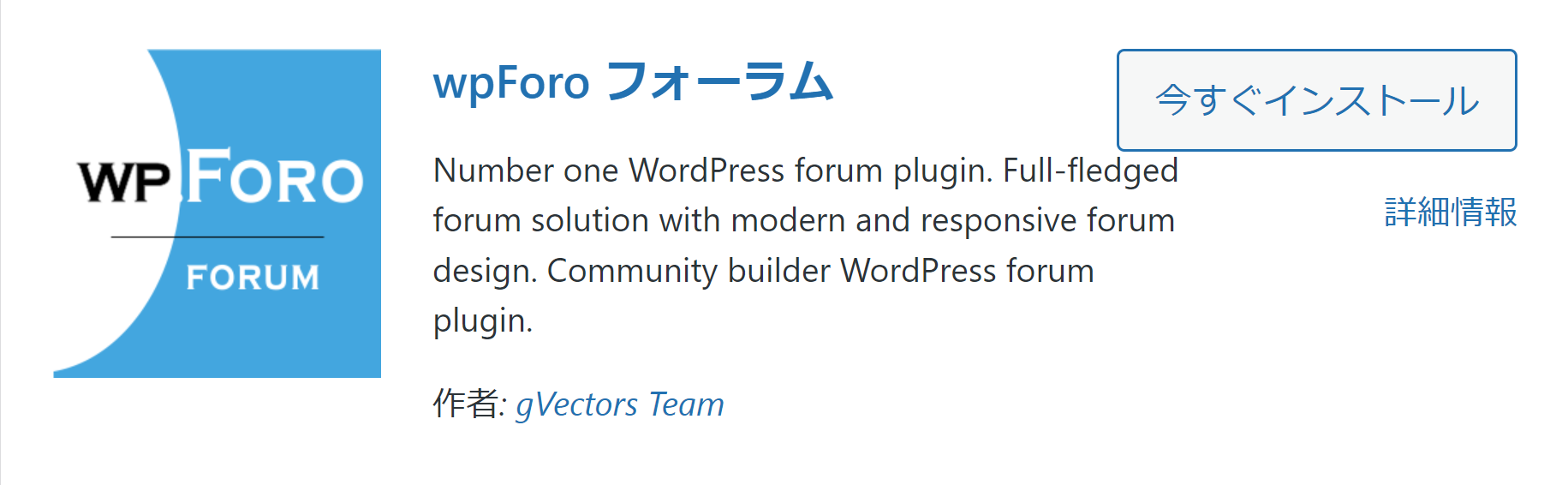
特に初心者におすすめのプラグインが、この、『wpForoフォーラム』です。日本語訳が不十分で一部英語のままなのが玉に瑕ですが、感覚的に分かりやすいので非常に扱いやすく、はじめての方でも簡単にハイクオリティな掲示板を作成することができます。
フォーラムの作り方
「プラグイン」>「新規追加」からwpForoと検索し、インストールします。インストールが完了して「有効化」をクリックすると、管理画面のサイドバーに「wpForo」という項目が出ているかと思います。「wpForo」>「フォーラム」と移動すると下の画像のようなページが現れるので、「メインカテゴリー」の+マークをクリックします。
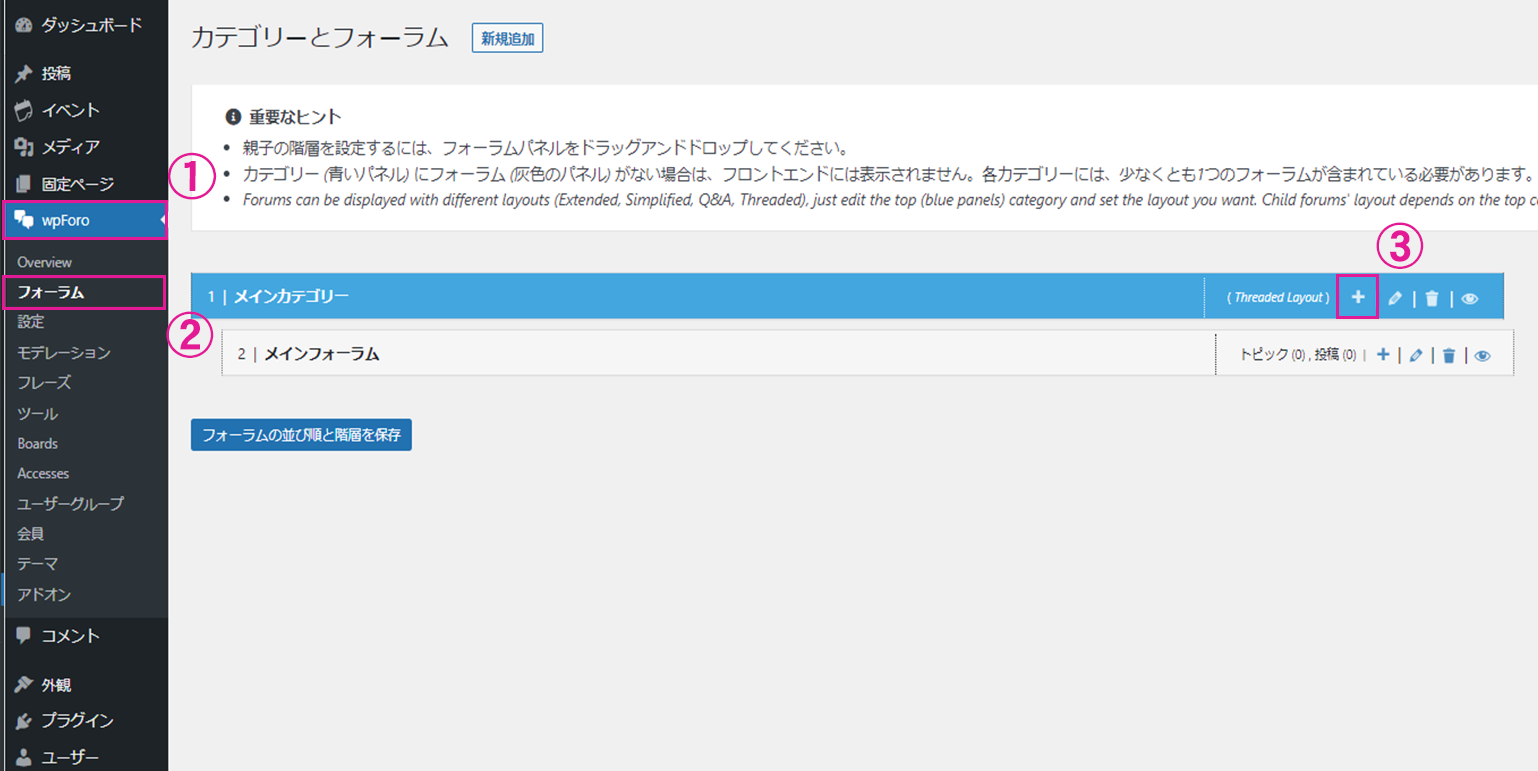
そうすると下の画像のページに遷移し、ここで新しいフォーラムを作成することができます。
色々と項目がありますが、最低限フォーラムのタイトルと説明文を入力していれば大丈夫です。「フォーラム権限」も、特に指定がなければデフォルトで問題ありません。
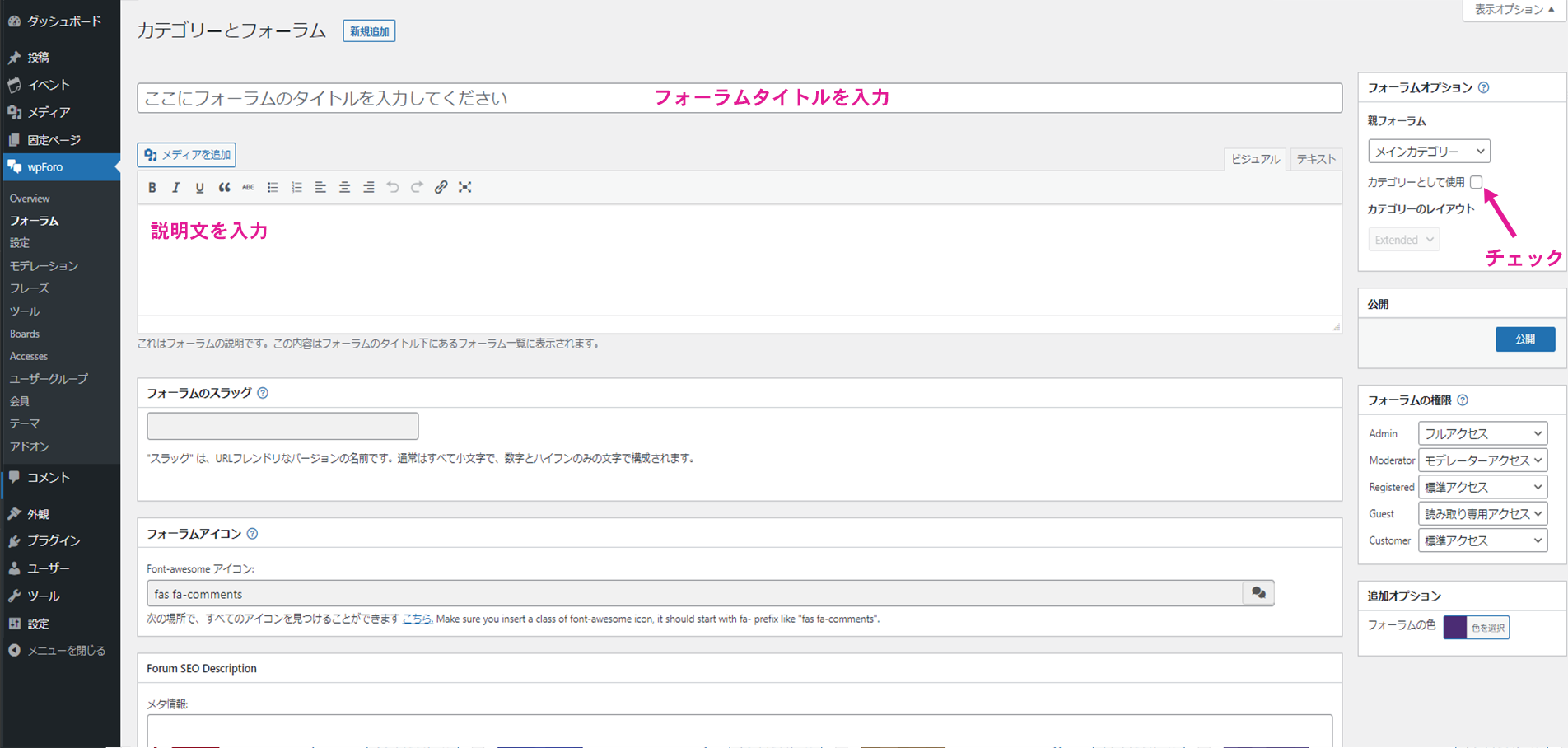
また、このとき「フォーラムオプション」の「カテゴリーとして使用」にチェックを入れると、フォーラムのデザインを選択できます。4つのデザインの中から、自分のサイトに合ったものを選びましょう!
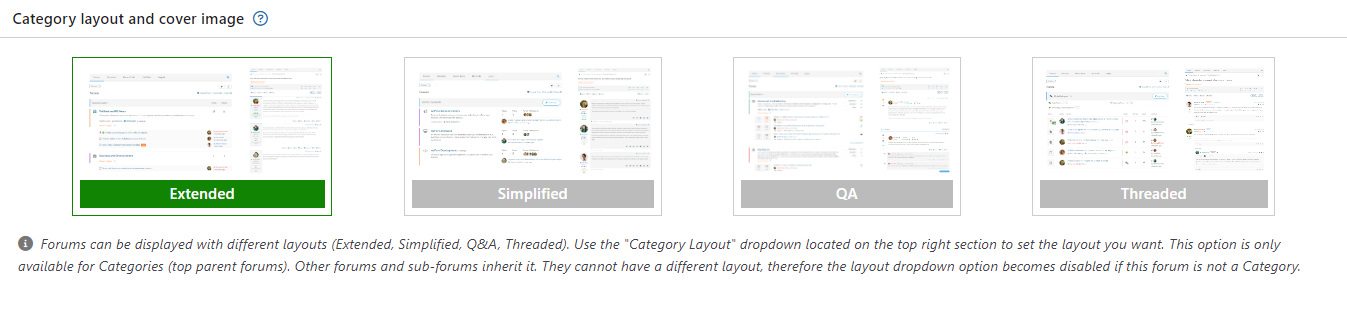
フォーラムの設定
サイドバーの「wpForo」>「設定」から、詳細設定を行うことができます。
項目が多く設定に時間がかかりそうですが、はじめのうちは大半がデフォルトのままで問題ありません。ここでは、重要なものをかいつまんで取り上げます。
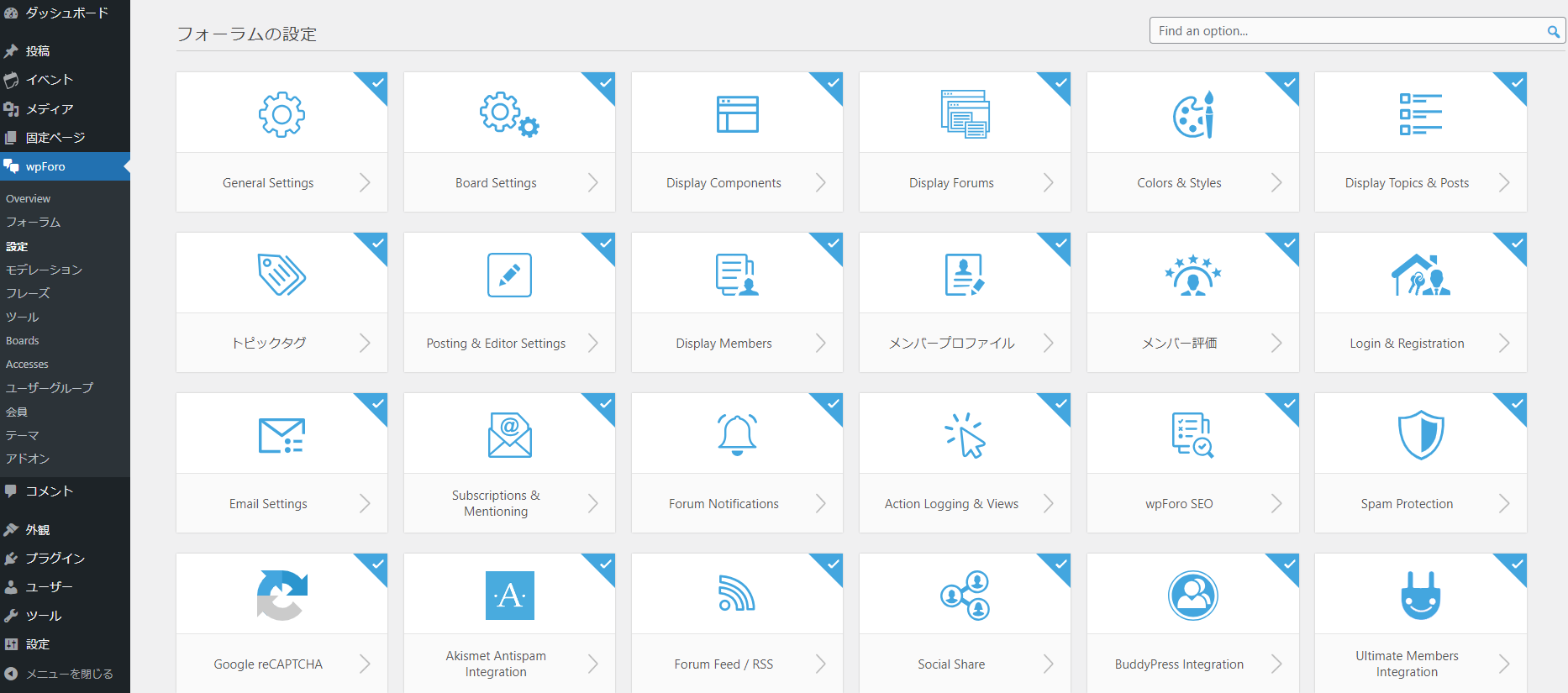
Colors&Styles
フォーラムの色や文字の大きさなど、デザインをカスタマイズすることができます。CSSに明るい方であればオリジナルのコードを入力できるので、より自分好みにアレンジできます。
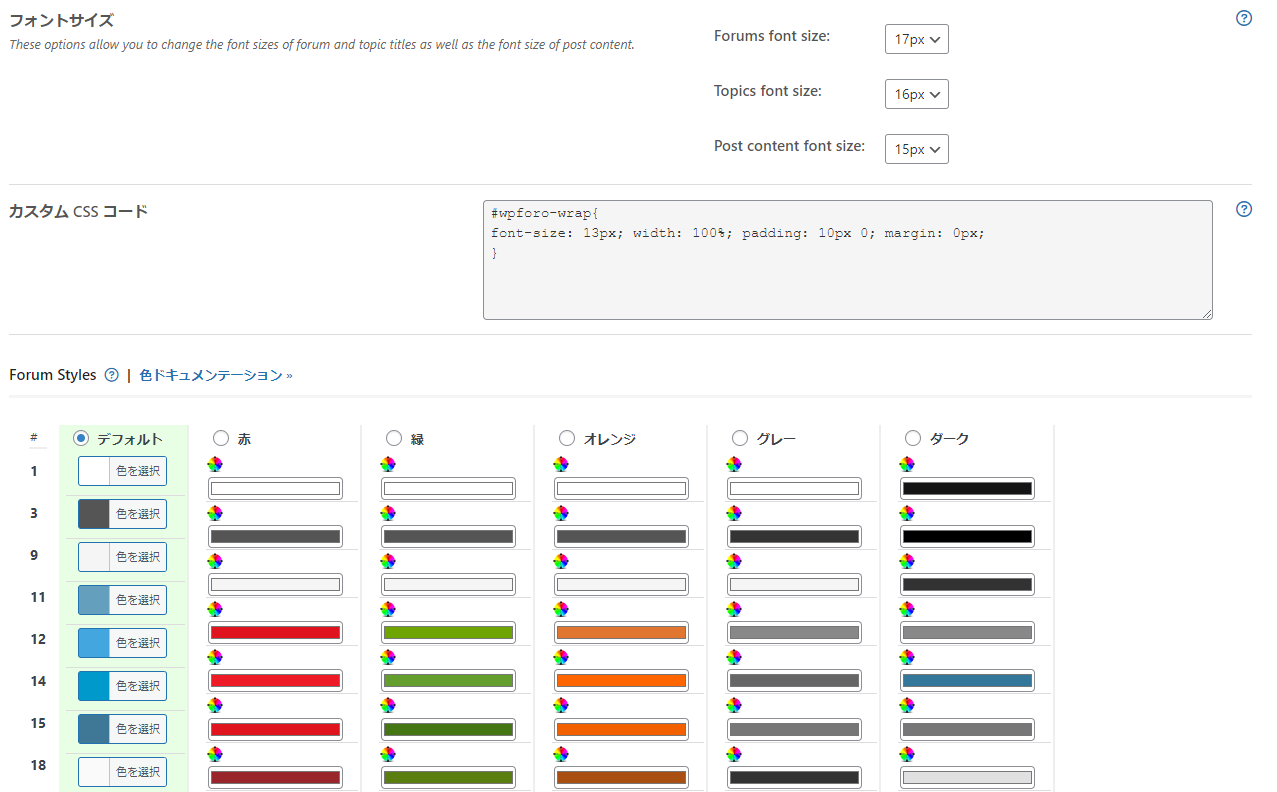
Posting&Editor Settings
ページの下部にある「Apply Shortcodes」をONにすると、任意のページの任意の場所に掲示板を設置することができます。詳しくは「フォーラムの設置」の項目でお話しします。
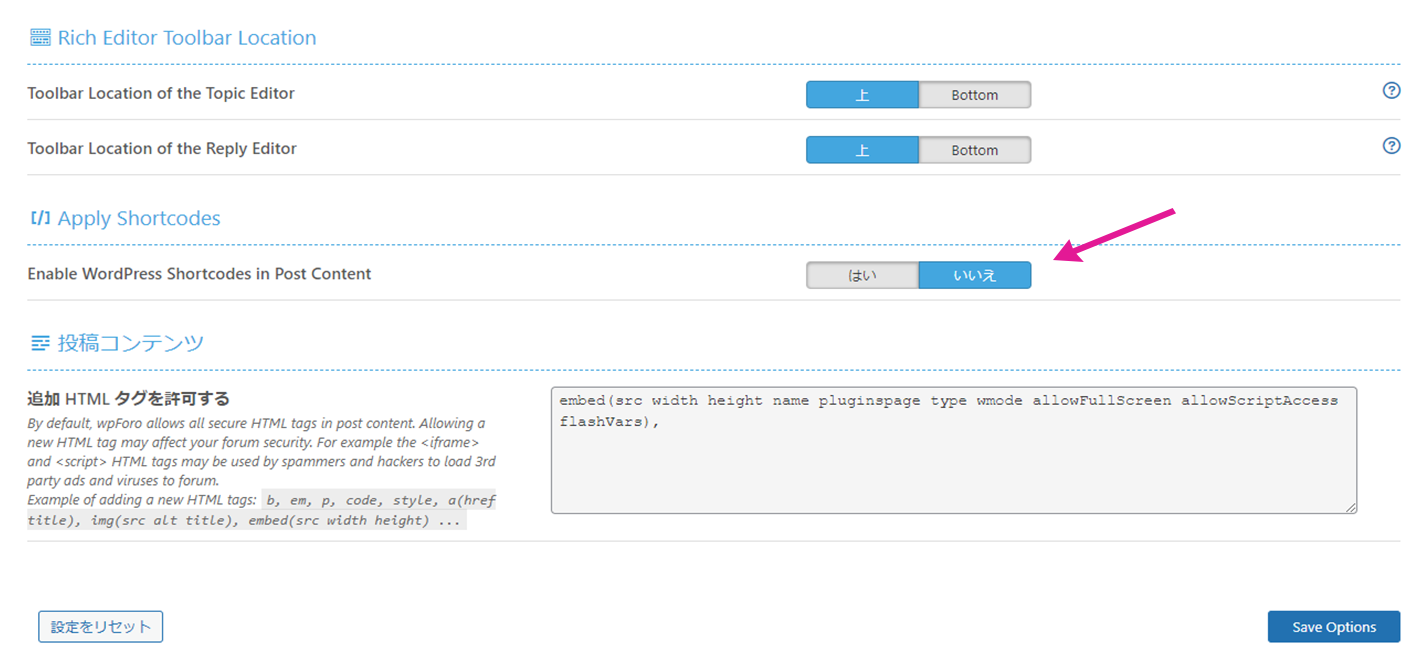
Email Setting / Subscriptions&Mentioning
フォーラムのユーザーへメールを送信したり、会員限定の購読オプションを設定したりできます。有料コンテンツを実装したいときに設定しましょう。
Login&Registration
会員制・登録制のフォーラムを運営する際には、ここで会員登録に関する設定を行うことができます。また、Facebookと連携して管理することも可能です。
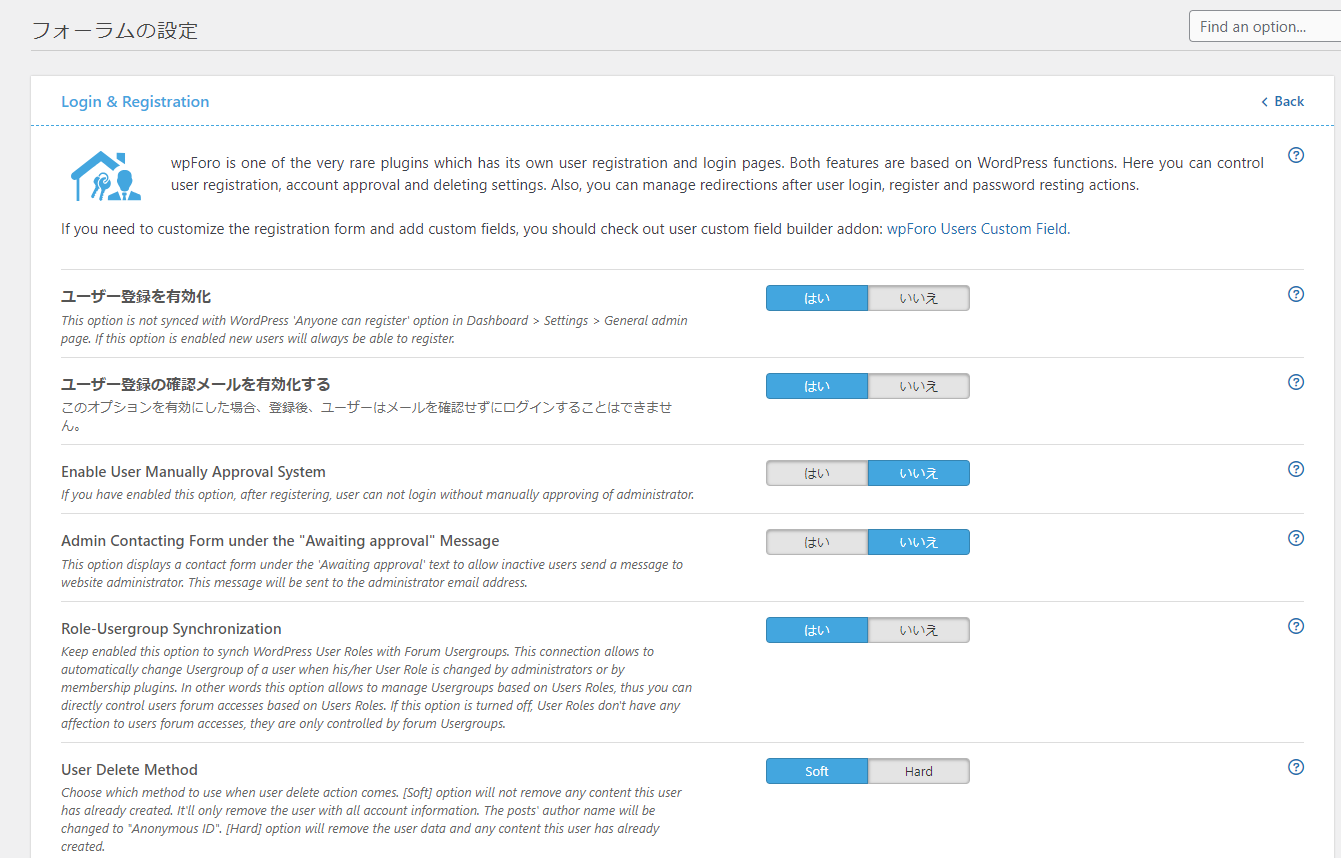
この他にも、「Spam Protection」や「Google reCAPTCHA」の項目からスパム対策を行ったり、会員制サイトであれば「メンバー評価」から会員ランクをつけたりすることもできます。
慣れてきたら、色々と設定してみると面白いかもしれません!
フォーラムの設置
設定が一通り終わったら、あとは公開するだけです。
管理画面のサイドバーから「外観」>「ウィジェット」と移動し、ページの任意の場所に挿入する方法でも設置できますが、wpForoフォーラムは「ショートコード」を用いて好きなページだけに表示することもできます。
前の項目で少し触れましたが、設定の「Posting&Editor Settings」>「Apply Shortcodes」をONにするとショートコードを使用できるようになります。
詳しい説明は省きますが、特定のフォーラムや特定のユーザープロフィールへと遷移したり、新しいトピックを作るページに移動できたりとできることは様々で、非常に柔軟性に富んでいます。
気になる方は、こちらを参考にしてみてください!
bbPress
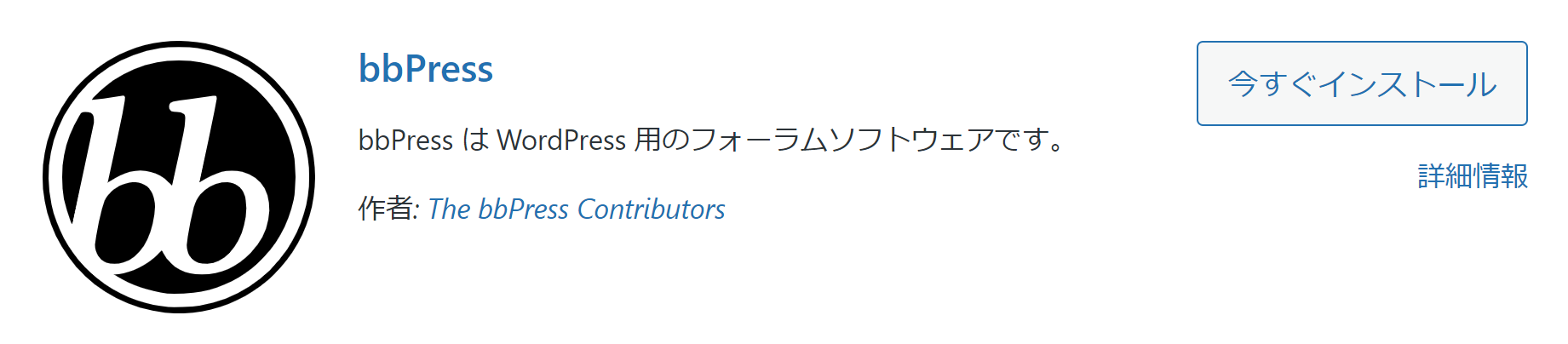
「掲示板・フォーラムといえばこれ!」という有名なプラグインです。
カスタマイズ性が非常に高く、他のプラグインと組み合わせることで、より高機能にアレンジすることもできます。
プラグインのインストール
プラグインをインストールすると、管理画面のサイドバーに「フォーラム」、「トピック」、「返信」という3つの項目が追加されます。
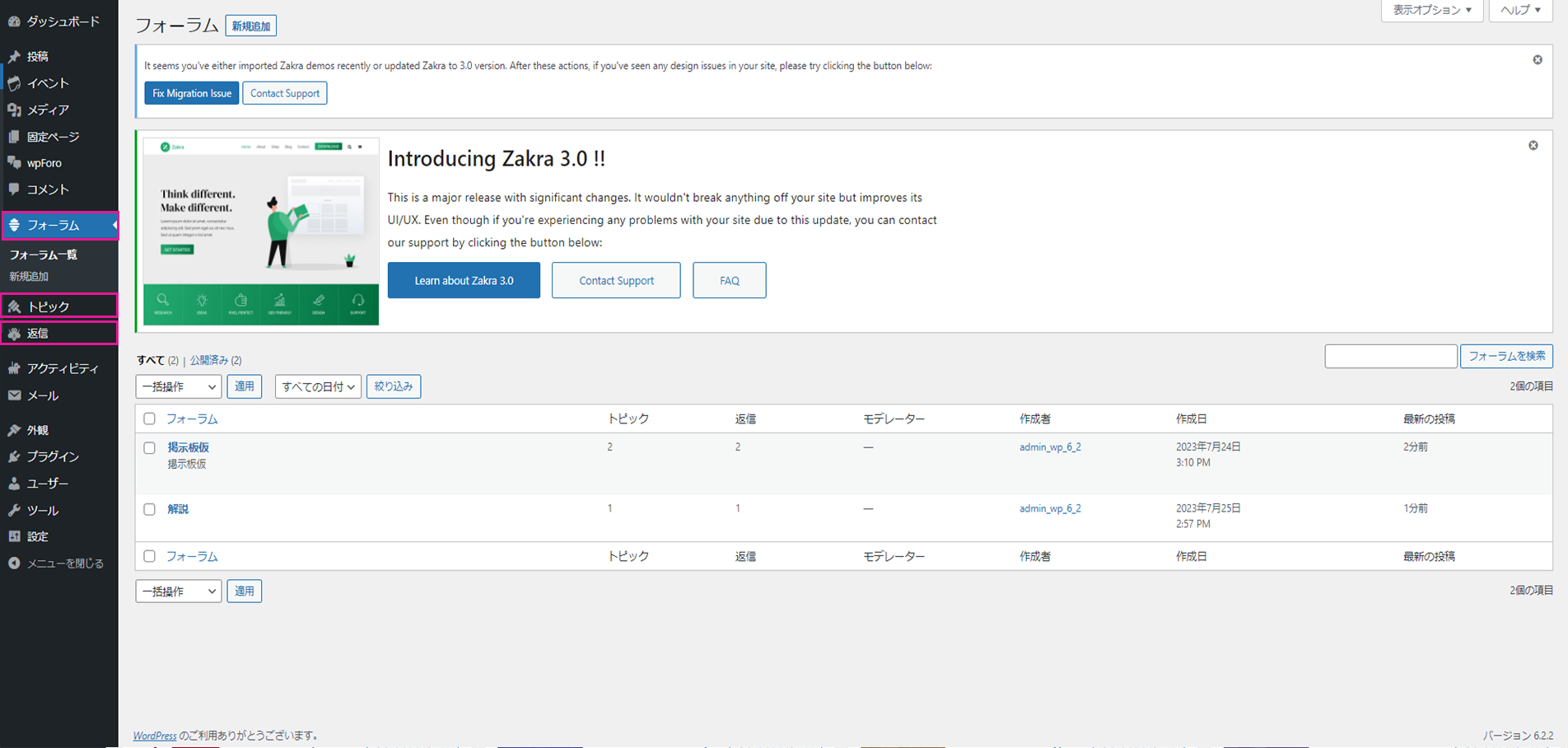
「フォーラム」ではフォーラム(掲示板)を作成できます。これを設定するだけでサイト上にフォーラムが設置されます。
「トピック」を設定すると、1つのフォーラムの中に複数のトピックを設置することができます。ある話題について、ありとあらゆる内容の投稿が混同しないようにさらに細分化したいときに役立ちます。
「返信」には各トピックから送信された投稿がすべて表示されます。ここではスパムコメントを削除したり、各コメントの内容を編集したりできます。
また、「設定」に「フォーラム」という項目が追加されており、細かい各種設定ができるようになっています。
フォーラムの作り方
新しいフォーラムを作る際には、サイドバーの「フォーラム」から「新規作成」をクリックします。
通常のWordPress記事と同じように必要事項を入力していき、「公開」を押すだけで作成することができます。
「/ドメイン名/forums」にアクセスし、次の画像のようなフォーラム一覧が表示できていればOKです。
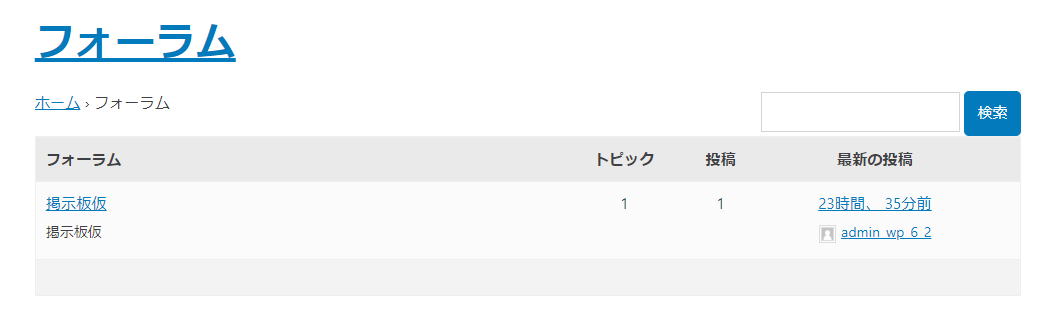
フォーラムの設定
「設定」>「フォーラム」と進むと、様々な設定をすることができます。1ページに表示する返信の件数を設定したり、モデレーターを決めたりできますが、基本的にデフォルトの状態でも問題ありません。ですが、「匿名」の項目だけは必ず確認しましょう。
匿名で誰でも利用可能な掲示板を作りたい場合はチェックを付け、会員制のものを作りたい場合はチェックを外してください。
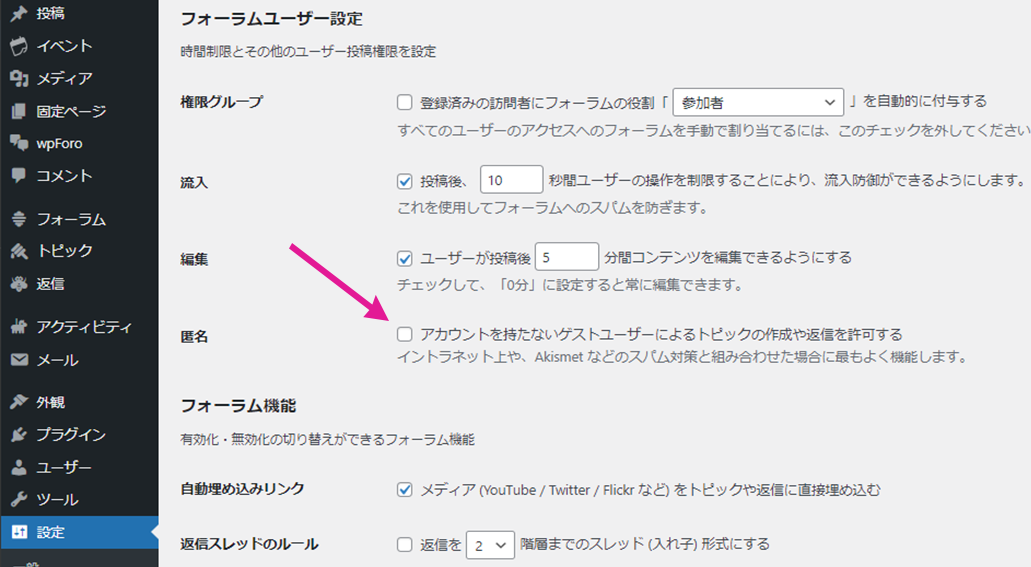
おまけ:BuddyPress
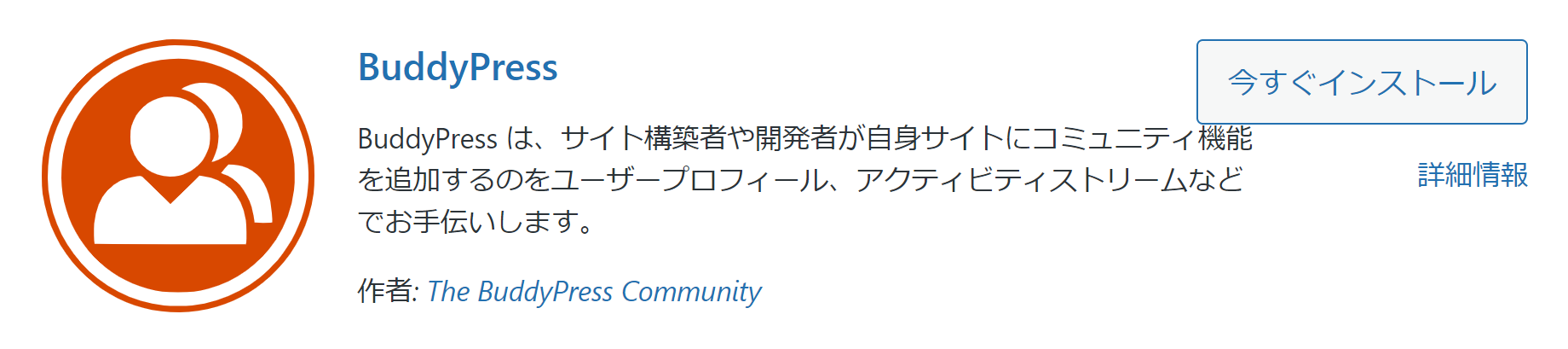
最後にちょっとしたご紹介です。先程の紹介にもあったように、『bbPress』は他のプラグインを使って臨機応変に機能を拡張することもできます。その代表的な例が、この『BuddyPress』というプラグインです。
このプラグインを導入すると、誰でも書き込めるような掲示板ではなく、権限をもったユーザーや登録したユーザーだけが書き込める会員制の掲示板を作ることができます。大きなコミュニティを運営したり、会員登録したユーザー限定の特典を用意したりと、購買効果まで見越したより実用的な使い方をしたい方には是非おすすめしたいプラグインです。
この他にも『bbPress』と連携できるプラグインは数多く存在するので、より本格的な掲示板・フォーラム作りに興味のある方は、『bbPress』を使うのをおすすめします。
掲示板運営の注意点
ここまで良いところばかりを紹介してきましたが、デメリットが一つもないわけではありません。
掲示板の運営で最も注意しなければいけないのが、「荒らし行為」に対する予防と対応です。有名動画サイトやSNSのように、ネット上で好き勝手する人はどうしても現れてしまいます。折角作った自分のサイトで暴れられたら堪らないですよね。かといって、常に監視するわけにもいきませんし、いくら消しても送られてくるスパムをいちいち人力で削除するのは、相当骨の折れる作業でしょう。
実はこれにもまた、プラグインが有用です。
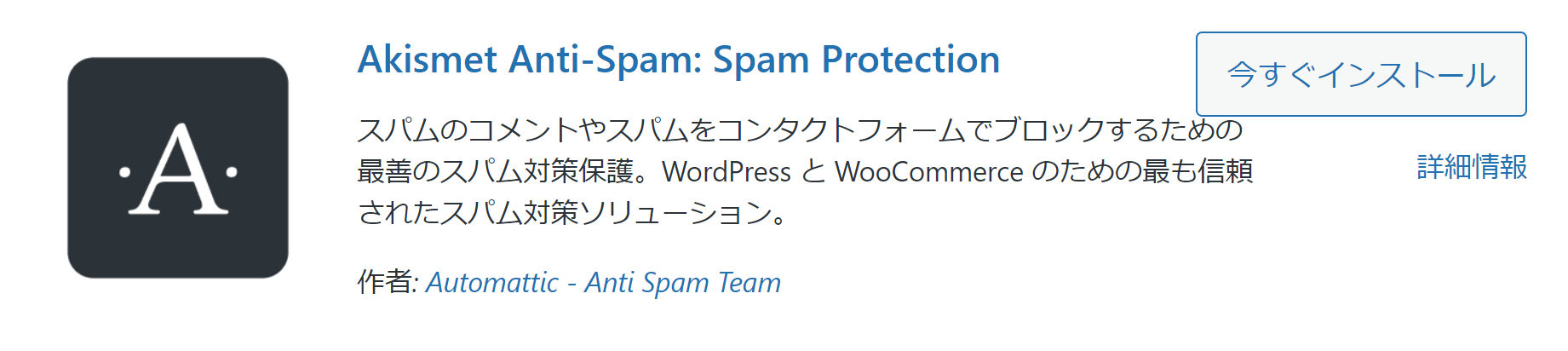
WordPressには、『Akismet Anti-Spam』というプラグインがデフォルトで設定されていることが多いです。このプラグインは、WordPressのコメント欄に書き込まれたスパムコメントを自動で削除してくれます。しかし運営しているのが商用サイトであったり、サイトにアフィリエイト広告があったりすると、有料版を購入しなければ利用できません。さらにはコメント欄しか保護することができないため、少し不便です。
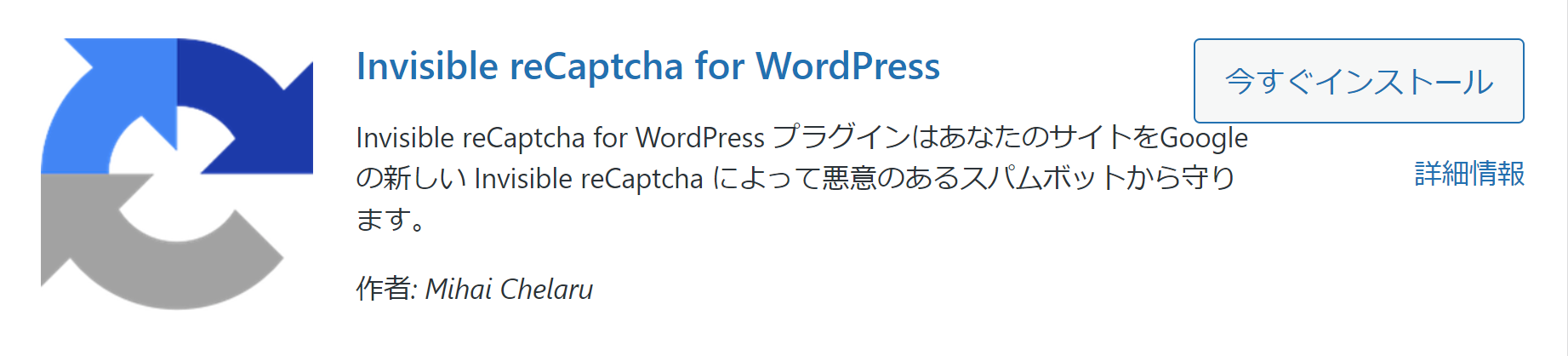
そこで、こちらの、『Invisible reCaptcha for WordPress』をおすすめします。商用利用のサイトでも無料で使えますし、ログイン画面やメールフォームといった幅広い範囲をこれ1つでカバーできます。
『Invisible reCaptcha for WordPress』は、GoogleのreCAPTCHAというBOT認証システムを利用してスパムを遮断します。
そうです。よく見る「私はロボットではありません」のあれです。

画像を選ぶこれもreCAPTCHAだったりします。
きっと、ほとんどの方が目にしたことがあるでしょう。
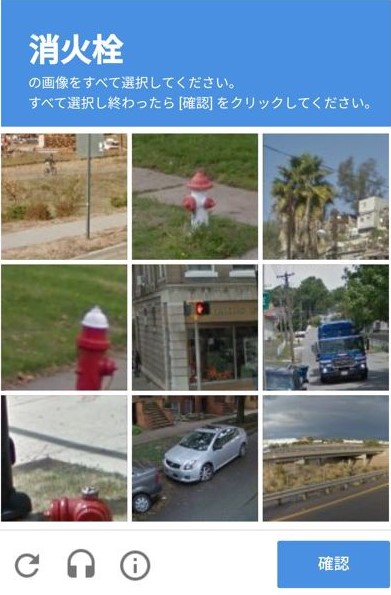
reCAPTCHAはコメントを残した対象が人かどうかを見極めることができるので、BOTで自動化して攻撃してくるスパムコメントであれば、そもそも送信すらさせずに防ぐことができます。非常に有名なプラグインで、解説記事も大量に転がっているので導入に困ることも少ないでしょう。
(reCAPTCHAの最新版『reCAPTCHA v3』は、ユーザー側がこれらのチェックをする必要がなく、AIを駆使して自動で判別できるようになっています。)
インターネットウィルスと同じで、スパムを仕掛ける側も日々悪い意味で進化を続けています。
Webは今の常識が2〜3年後には通用しなくなってしまうような世界なので、常に最新の情報を得られるようにセキュリティ対策にアンテナを張っておくといいでしょう。
特にプラグインのアップデートには敏感になっておきましょう!
掲示板を運用しているサイト例
最後に、実際の掲示板の運用例を紹介します。
ゲームの攻略掲示板であったり、趣味のメンバー募集掲示板であったりと掲示板を活用しているサイトは数多く存在します。ここでは、実際に掲示板が使われているサイト例をいくつかご紹介します。
ココトモ
人間関係の悩みや家庭の悩み・仕事の悩みなど、身近な人にはなかなか相談しづらい色々な悩み事を無料で相談できるサイトです。匿名で投稿することができ、掲示板やその他機能を使って悩みを投稿すると、「相談員」として登録されているユーザーの方々が親身になって回答してくれます。
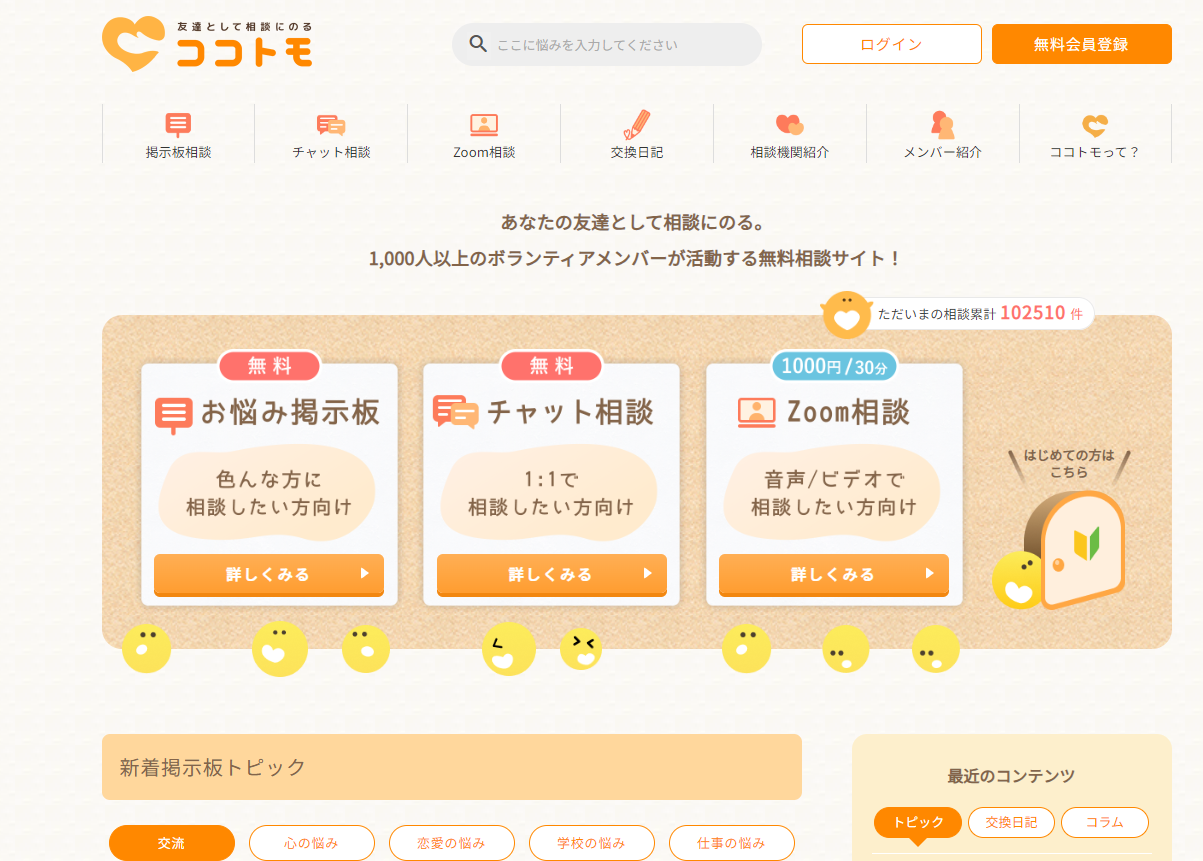
出典:友達として相談にのる『ココトモ』|お悩み無料相談サイト
かるかも
フリーランスの軽貨物ドライバーの募集サイトです。
業者側が掲示板に案件内容を掲載し、それを見たフリーのドライバーが連絡を取るという形をとっています。案件の詳細事項や金額など詳細に書き込むことができるので、ユーザーのドライバーは受託前に十分な情報を知ることができます。
あとがき
いかがだったでしょうか。
今回は、「自分のサイトにいろいろな機能を追加して、今よりもっと充実させていきたい!」という方へ向けて、掲示板の作り方をご紹介してきました。掲示板を設置すれば、もっと気軽にユーザーとコミュニケーションをとることができ、活気に溢れたサイトの運営へとつながるでしょう。
機能の導入から運営まで苦労することもあるかと思いますが、きちんと管理された掲示板・フォーラムはSEO的にいい効果もあるので、自サイトの集客のためにも是非一度試してみてはいかがでしょうか。
それでは、また別の記事でお会いしましょう。